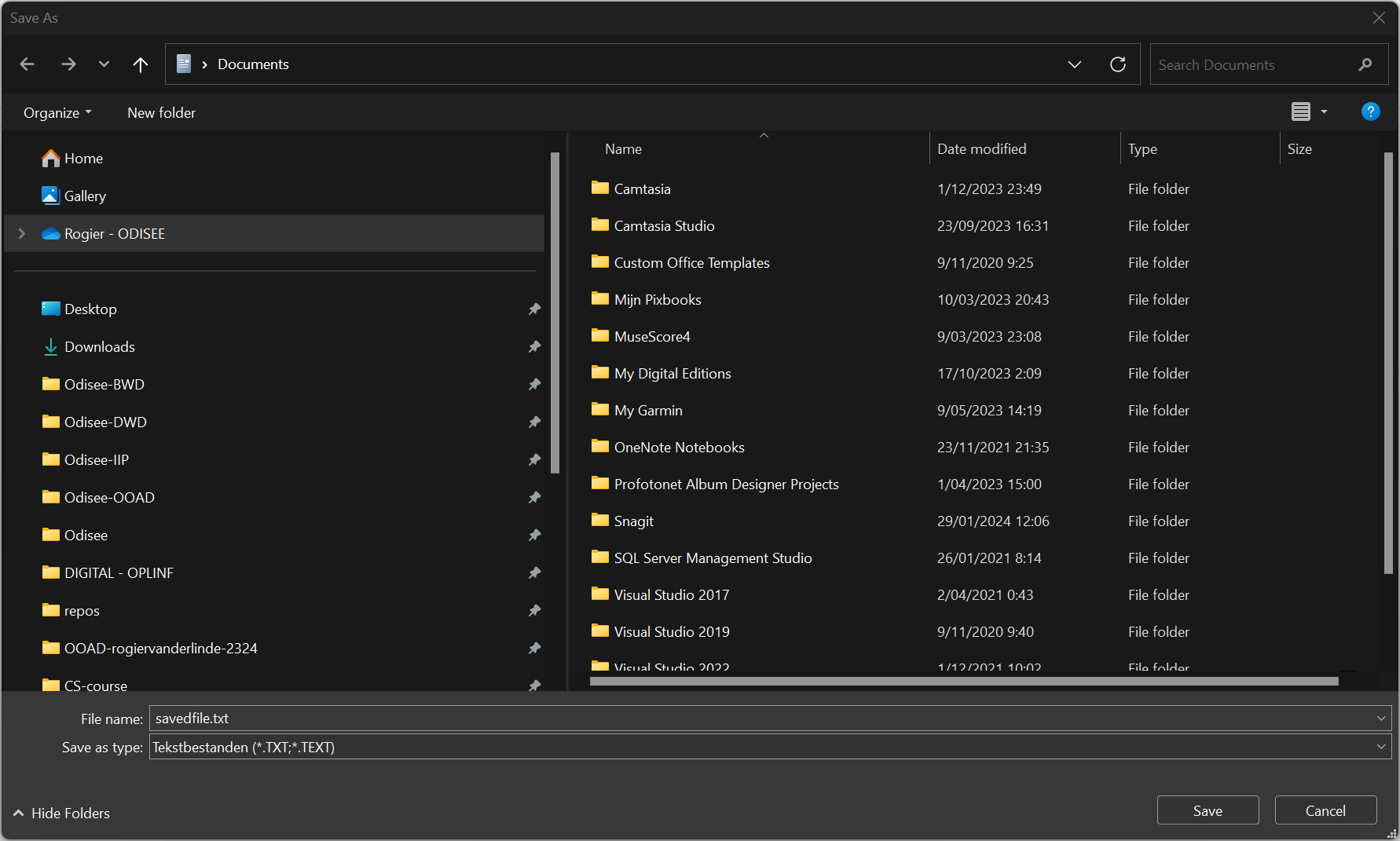Youtube: bestanden & excepties
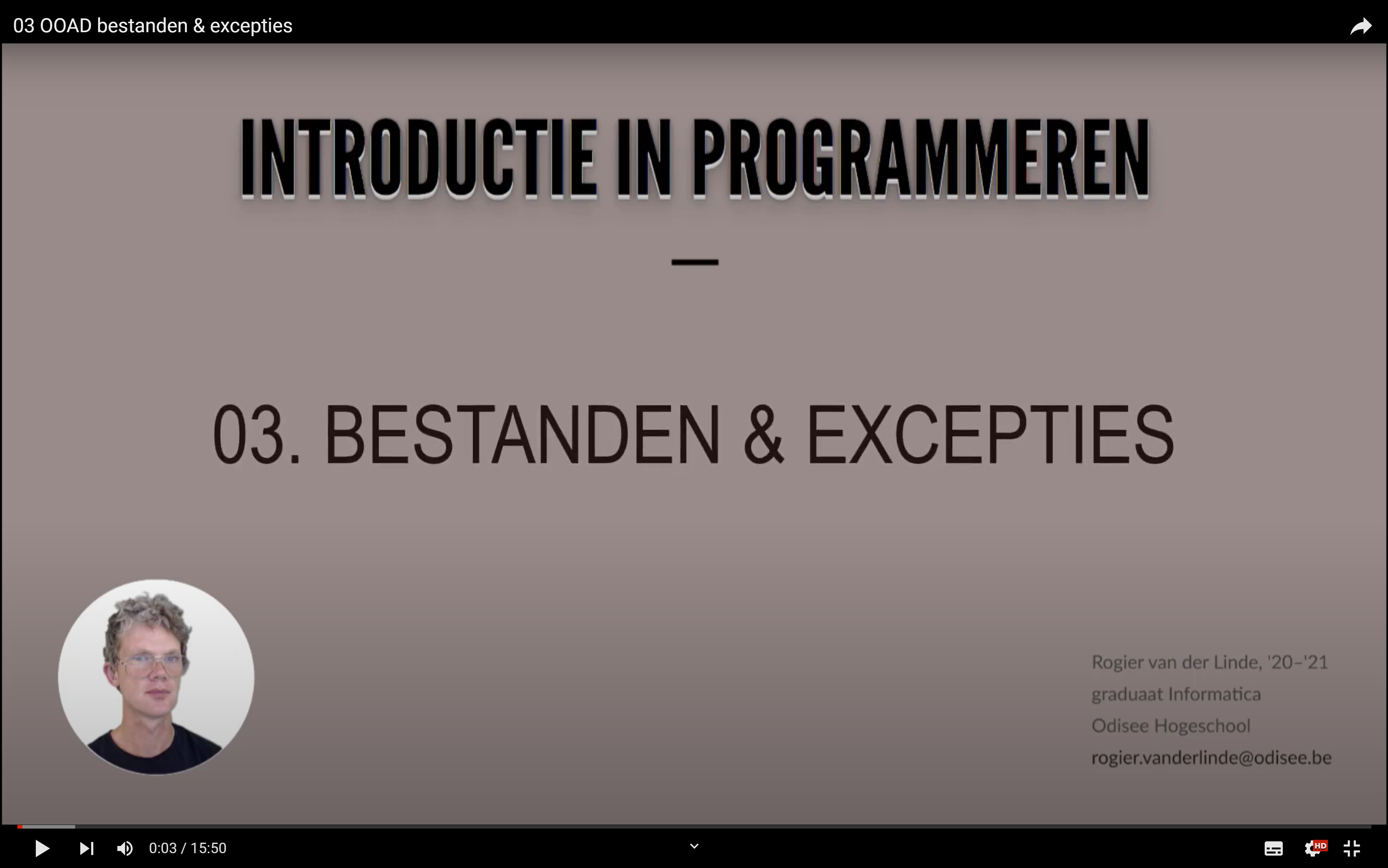
Namespaces en klassen
In .NET zit de functionaliteit voor het werken met bestanden en mappen verspreid over heel wat namespaces en klassen.
Voor paden
| Klasse | Omschrijving |
|---|---|
System.IO.Path |
werken met paden; methodes Combine(), GetFileNameWithoutExtension(), GetDirectoryName()... |
System.Environment |
omgevingsspecifieke paden; methodes GetFolderPath(), properties SpecialFolder.Desktop, SpecialFolder.MyDocuments... |
Voor bestanden en mappen
De meeste klassen voor het werken met bestanden en mappen vind je in de System.IO namespace:
| Klasse | Omschrijving |
|---|---|
Directory |
werken met mappen; methodes GetDirectories(), GetFiles(), Delete(), CreateDirectory()... |
DirectoryInfo |
map informatie opvragen; properties FullName, Name, Parent, Exists... |
File |
werken met bestanden; methodes ReadAllText(), WriteAllText(), Copy(), Delete()... |
FileInfo |
bestand informatie opvragen; properties Name, Extension, Directory, Exists, Length... |
StreamReader |
bestanden streamend lezen (geheugenvriendelijk, enkel nodig bij zeer grote bestanden) |
StreamWriter |
bestanden streamend schrijven (geheugenvriendelijk, enkel nodig bij zeer grote bestanden) |
System.IO.Path |
werken met paden; methodes Combine(), GetFileNameWithoutExtension(), GetDirectoryName()... |
Voor dialoogvensters
Allerhande dialoogvensters vind je in Microsoft.Win32, System.Windows en System.Windows.Forms:
| Namespace | Klasse | Omschrijving |
|---|---|---|
| Microsoft.Win32 | OpenFileDialog |
dialoogvenster om bestanden te openen |
| Microsoft.Win32 | OpenFolderDialog |
dialoogvenster om mappen te openen — pas beschikbaar vanaf .NET8! |
| Microsoft.Win32 | SaveFileDialog |
dialoogvenster om bestanden op te slaan |
| System.Windows | MessageBox |
foutmeldings-, waarschuwings- en berichtvensters |
| System.Windows.Forms | FolderBrowserDialog |
ouderwets dialoogvenster om een map te kiezen |
Paden
Systeemmappen vinden
Op elke computer is de fysieke locatie voor systeemmappen als Desktop, My Documents... verschillend. Gebruik daarom altijd de Environment.SpecialFolder enumeratie:
string desktopFolder = Environment.GetFolderPath(Environment.SpecialFolder.Desktop);Andere typische voorbeelden zijn My Documents, My Pictures enz...:
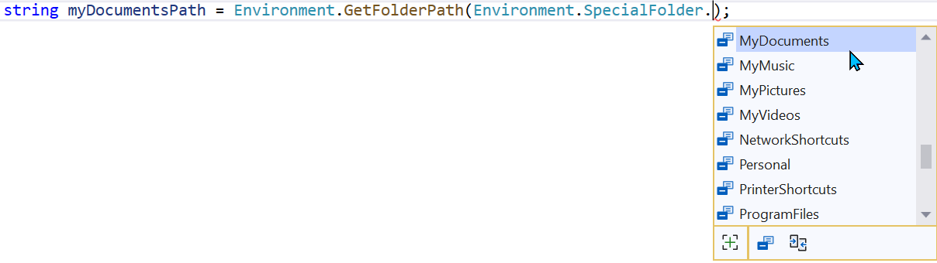
Paden combineren
Gebruik best altijd System.IO.Path.Combine() om paden te combineren:
string folderPath = Environment.GetFolderPath(Environment.SpecialFolder.MyDocuments);
string filePath = System.IO.Path.Combine(folderPath, "textfiles\\myfile.txt");
Console.WriteLine(filePath);
C:\Users\rogie\Documents\textfiles\myfile.txt
Bestanden
Overzicht
Alle methodes om bestanden te lezen, schrijven, bewerken enz... vind je in de File klasse:
| Methode | Omschrijving |
|---|---|
AppendAllLines() |
array of lijst toevoegen aan een bestand |
AppendAllText() |
tekst toevoegen aan een bestand |
Copy() |
kopieer een bestand |
Delete() |
verwijder een bestand |
Exists() |
controleert of een bestand bestaat |
Move() |
verplaats een bestand |
ReadAllLines() |
bestand inlezen in een string[] array |
ReadAllText() |
bestand inlezen in een string |
WriteAllLines() |
array of lijst keer schrijven naar een bestand |
WriteAllText() |
tekst schrijven naar een bestand |
Properties om bestandsinformatie op te vragen vind je in de FileInfo klasse:
| Property | Omschrijving |
|---|---|
Directory |
map van het bestand (volledig pad) |
DirectoryName |
mapnaam van het bestand |
Exists |
bestaat het of niet (true of false) |
Extension |
extensie (met punt) |
FullName |
volledig pad |
Length |
bestandsgrootte in bytes |
Name |
bestandsnaam |
Code voorbeelden
Bestand inlezen in een string
string folderPath = Environment.GetFolderPath(Environment.SpecialFolder.MyDocuments);
string filePath = System.IO.Path.Combine(folderPath, "myfile.txt");
string inhoud = File.ReadAllText(filePath); // lees tekstinhoud bestand in
Bestand inlezen in een array
string folderPath = Environment.GetFolderPath(Environment.SpecialFolder.MyDocuments);
string filePath = System.IO.Path.Combine(folderPath, "myfile.txt");
string[] regels = File.ReadAllLines(filePath); // lees regels bestand in
String schrijven naar een bestand
string folderPath = Environment.GetFolderPath(Environment.SpecialFolder.MyDocuments);
string filePath = System.IO.Path.Combine(folderPath, "myfile.txt");
string inhoud = @"Dit is regel 1
Dit is regel 2";
File.WriteAllText(filePath, inhoud); // nieuw bestand als het nog niet bestaat
Array of lijst schrijven naar een bestand
string folderPath = Environment.GetFolderPath(Environment.SpecialFolder.MyDocuments);
string filePath = System.IO.Path.Combine(folderPath, "myfile.txt");
string[] regels = new string[] { "Dit is lijn 1", "Dit is lijn 2" };
File.WriteAllLines(filePath, regels); // nieuw bestand als het nog niet bestaat
Tekst toevoegen aan een bestaand bestand
Naast File.WriteAllText() en File.WriteAllLines() bestaan er ook methodes File.AppendAllText() en File.AppendAllLines():
string folderPath = Environment.GetFolderPath(Environment.SpecialFolder.MyDocuments);
string filePath = System.IO.Path.Combine(folderPath, "myfile.txt");
File.AppendAllText(filePath, $"Am no an listening depending up believing{Environment.NewLine}");string folderPath = Environment.GetFolderPath(Environment.SpecialFolder.MyDocuments);
string filePath = System.IO.Path.Combine(folderPath, "myfile.txt");
string[] regels = new string[] { "Dit is lijn 3", "Dit is lijn 4" };
File.AppendAllLines(filePath, regels);
Controleren of een bestand bestaat
string folderPath = Environment.GetFolderPath(Environment.SpecialFolder.MyDocuments);
string filePath = System.IO.Path.Combine(folderPath, "mycontacts.txt");
if (!File.Exists(filePath))
{
// ...
}Informatie opvragen
Twee klassen bieden gedeeltelijk overlappende functionaliteit voor het opvragen van informatie: FileInfo en Path.
Codevoorbeeld met FileInfo (bestand “test.txt” op de Desktop):
string filePath = System.IO.Path.Combine(Environment.GetFolderPath(Environment.SpecialFolder.Desktop), "test.txt");
FileInfo fi = new FileInfo(filePath);
Console.WriteLine($@"
bestandsnaam: {fi.Name}
extensie: {fi.Extension}
gemaakt op: {fi.CreationTime.ToString()}
mapnaam: {fi.Directory.Name}
");bestandsnaam: test.txt extensie: .txt gemaakt op: 24/10/2023 19:45:16 mapnaam: Desktop
Codevoorbeeld met Path: (bestand “test.txt” op de Desktop):
string filePath = System.IO.Path.Combine(Environment.GetFolderPath(Environment.SpecialFolder.Desktop), "test.txt");
Console.WriteLine($@"
bestandsnaam: {Path.GetFileName(filePath)}
bestandsnaam zonder extensie: {Path.GetFileNameWithoutExtension(filePath)}
extensie: {Path.GetExtension(filePath)}
map: {Path.GetDirectoryName(filePath)}
");bestandsnaam: test.txt bestandsnaam zonder extensie: test extensie: .txt map: C:\Users\rogier\Desktop
Streamend lezen en schrijven
Alle vorige methodes laden de hele bestandsinhoud in één keer in het geheugen in. Voor heel grote bestanden is dat niet efficiënt. In die (uitzonderlijke) gevallen kan je gebruik maken van StreamReader en StreamWriter.
StreamReader voorbeeld (zoeken naar een tekst):
List<string> foundLines = new List<string>();
string folderPath = Environment.GetFolderPath(Environment.SpecialFolder.MyDocuments);
string filePath = System.IO.Path.Combine(folderPath, "mycontacts.txt");
// open stream and start reading
using (StreamReader reader = File.OpenText(filePath)) {
string line;
while ((line = reader.ReadLine()) != null) {
if (line.Contains("jennifer")) foundLines.Add(line);
}
} // stream closes automatically
StreamWriter voorbeeld:
// prepare
string folderPath = Environment.GetFolderPath(Environment.SpecialFolder.MyDocuments);
string filePath = System.IO.Path.Combine(folderPath, "myfile.txt");
// open stream and start writing
using (StreamWriter writer = File.CreateText(filePath)) {
writer.WriteLine("Dit is lijn 1");
writer.WriteLine("Dit is lijn 2");
} // stream closes automatically
In praktijk zul je streamend lezen of schrijven in deze cursus nooit nodig hebben.
Mappen
Overzicht
Alle methodes om te werken met mappen vind je in de Directory klasse:
| Methode | Omschrijving |
|---|---|
CreateDirectory() |
maak een map aan |
Delete() |
verwijder een map |
Exists() |
controleert of een map bestaat |
GetDirectories() |
vraag een lijst submappen in de map op |
GetFiles() |
vraag een lijst bestanden in de map op |
Properties om mapinformatie op te vragen vind je in de DirectoryInfo klasse:
| Property | Omschrijving |
|---|---|
Exists |
bestaat het of niet (true of false) |
FullName |
volledig pad |
Name |
bestandsnaam |
Parent |
basismap (volledig pad) |
Code voorbeelden
Map inhoud lezen
Gebruik de methodes GetDirectories en GetFiles. Voorbeeld voor het lezen van de bestanden op de desktop:
string desktop = Environment.GetFolderPath(Environment.SpecialFolder.Desktop);
string[] files = Directory.GetFiles(desktop); // lijst van bestanden (volledig pad)
foreach (string file in files)
{
Console.WriteLine(new FileInfo(file).Name); // geef enkel de namen weer
}Controleren of een map bestaat
string folderPath = Environment.GetFolderPath(Environment.SpecialFolder.MyDocuments);
string startfolder = System.IO.Path.Combine(folderPath, "myfolder");
if (!Directory.Exists(startfolder))
{
// ...
}Informatie opvragen
Gebruik de DirectoryInfo klasse om informatie op te vragen. Schematisch codevoorbeeld (map “Odisee” op de desktop):
string folderPath = System.IO.Path.Combine(Environment.GetFolderPath(Environment.SpecialFolder.Desktop), "Odisee");
DirectoryInfo di = new DirectoryInfo(folderPath);
Console.WriteLine($@"
mapnaam: {di.Name}
basismap: {di.Parent.Name}
gemaakt op: {di.CreationTime}
");mapnaam: Odisee basismap: Desktop gemaakt op: 29/01/2023 15:46:31
Dialoogvensters
OpenFileDialog
Schematisch:
OpenFileDialog dialog = new OpenFileDialog();
dialog.InitialDirectory = Environment.GetFolderPath(Environment.SpecialFolder.MyDocuments);
dialog.Filter = "Tekstbestanden|*.TXT;*.TEXT";
string chosenFileName;
bool? dialogResult = dialog.ShowDialog();
if (dialogResult == true) {
// user picked a file and pressed OK
chosenFileName = dialog.FileName;
} else {
// user cancelled or escaped dialog window
}
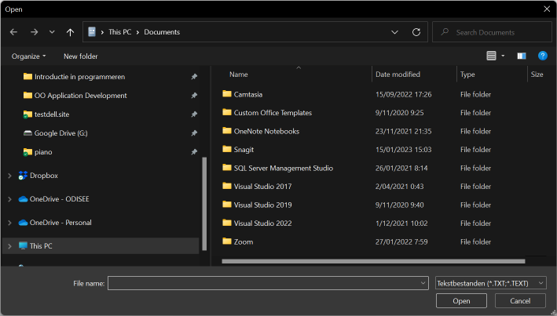
OpenFolderDialog
Let op! Tot voor kort bestond (zeer vreemd genoeg) dit dialoogvenster niet. Het is pas toegevoegd sinds .NET8, dus werkt niet in oudere projecttypes als WPF .NET Framework! Daar werd je verondersteld third party oplossingen te gebruiken. Schematisch:
OpenFolderDialog dialog = new OpenFolderDialog();
dialog.InitialDirectory = Environment.GetFolderPath(Environment.SpecialFolder.MyDocuments);
string chosenFolderName;
bool? dialogResult = dialog.ShowDialog();
if (dialogResult == true)
{
// user picked a folder and pressed OK
chosenFolderName = dialog.FolderName;
}
else
{
// user cancelled or escaped dialog window
}
SaveFileDialog
Schematisch:
SaveFileDialog dialog = new SaveFileDialog();
dialog.InitialDirectory = Environment.GetFolderPath(Environment.SpecialFolder.MyDocuments);
dialog.Filter = "Tekstbestanden|*.TXT;*.TEXT";
dialog.FileName = "savedfile.txt";
if (dialog.ShowDialog() == true) {
File.WriteAllText(dialog.FileName, "tekstinhoud hier");
} else {
// user pressed Cancel or escaped dialog window
}